怎么加固态
前期准备
| 步骤 | |
|---|---|
| 确认电脑支持的硬盘类型和接口 | 不同电脑支持的硬盘类型和接口有所不同,常见的硬盘接口有SATA、M.2等,可以通过查看电脑主板的说明书或咨询电脑厂商来确定电脑所支持的硬盘接口类型,较新的笔记本电脑和一些小型台式机主板可能同时配备SATA和M.2接口,而较老的电脑可能只有SATA接口。 对于笔记本电脑,还可以查看电脑的型号规格表或咨询售后服务人员,以了解是否支持硬盘扩展以及可扩展的硬盘类型和接口。 |
| 选择合适的固态硬盘(SSD) | 根据电脑支持的接口类型选择相应的固态硬盘,如果电脑有M.2接口,优先选择M.2接口的固态硬盘,因为其传输速度通常比SATA接口的更快,要注意固态硬盘的容量、读写速度、品牌等因素,建议选择知名品牌的固态硬盘,以保证质量和稳定性,三星、英特尔、西部数据、金士顿等都是比较知名的固态硬盘品牌。 |
| 准备工具 | 一般需要准备螺丝刀等工具,如果是笔记本电脑,可能需要特定的螺丝刀,如十字螺丝刀和镊子等,以便拆卸电脑外壳和固定硬盘的螺丝,有些电脑可能需要特殊的工具才能打开后盖,如苹果笔记本需要专用的五角螺丝刀。 |
| 备份重要数据 | 在加装固态硬盘之前,一定要备份电脑中的重要数据,以防在操作过程中数据丢失,可以将数据备份到外部硬盘、U盘或云存储中。 |
安装固态硬盘
台式电脑
| 步骤 | |
|---|---|
| 打开机箱 | 关闭电脑并拔掉电源线,按下机箱上的电源按钮几秒钟,以释放机箱内剩余的电量,使用螺丝刀拧下机箱侧面的螺丝,打开机箱侧板,在打开机箱时,要注意不要用力过猛,以免损坏机箱或其他部件。 |
| 找到合适的安装位置 | 对于SATA接口的固态硬盘,一般可以安装在机箱内的3.5寸硬盘位或2.5寸硬盘位上,如果没有多余的硬盘位,可以考虑使用硬盘支架将2.5寸固态硬盘固定在3.5寸硬盘位上,对于M.2接口的固态硬盘,需要找到主板上的M.2接口插槽,一般在主板的靠近CPU的位置或显卡附近。 |
| 安装固态硬盘 | 如果是SATA接口的固态硬盘,将固态硬盘放入硬盘位,用螺丝固定好,注意要将固态硬盘的接口朝向机箱内部,以便连接数据线和电源线,如果是M.2接口的固态硬盘,将固态硬盘插入M.2接口插槽,然后拧紧螺丝固定,在插入固态硬盘时,要注意固态硬盘的金手指要与接口完全接触,并且要确保固态硬盘安装牢固。 |
| 连接数据线和电源线 | 对于SATA接口的固态硬盘,将SATA数据线的一端连接到固态硬盘的SATA接口上,另一端连接到主板上的SATA接口上,主板上有多个SATA接口,可以选择一个空闲的接口连接,然后将电源线连接到固态硬盘的电源接口上,电源线一般是从电脑电源引出的SATA电源线,对于M.2接口的固态硬盘,一般不需要连接额外的数据线和电源线,因为M.2接口已经集成了数据传输和供电功能。 |
笔记本电脑
| 步骤 | |
|---|---|
| 拆卸电池和后盖 | 不同型号的笔记本电脑拆卸方法可能会有所不同,需要先取下电池,然后在电脑底部找到固定后盖的螺丝,拧下螺丝后,轻轻撬开后盖,在拆卸后盖时,要注意不要用力过猛,以免损坏后盖或电脑内部的部件,有些笔记本电脑的后盖可能有一些卡扣,需要小心地撬开。 |
| 找到硬盘位置 | 打开后盖后,找到笔记本电脑的硬盘位置,硬盘位于电脑的底部或侧面,是一个长方形的金属盒子,有些笔记本电脑可能只有一个硬盘位,而有些笔记本电脑则可能有多个硬盘位或光驱位,可以根据需要选择合适的位置安装固态硬盘。 |
| 取出原有硬盘(可选) | 如果需要更换原有的机械硬盘或光驱,可以先将原有的硬盘或光驱取下来,硬盘或光驱是通过螺丝固定在电脑上的,拧下螺丝后,轻轻拔出硬盘或光驱即可,在取出硬盘或光驱时,要注意不要触碰到硬盘或光驱的金手指,以免损坏。 |
| 安装固态硬盘 | 将固态硬盘放入硬盘位或光驱位,并用螺丝固定好,如果是安装在硬盘位,需要注意固态硬盘的接口方向要与原来硬盘的接口方向一致,如果是安装在光驱位,可能需要使用硬盘支架将固态硬盘固定在光驱位上,在安装固态硬盘时,要确保固态硬盘安装牢固,并且与电脑的接口连接良好。 |
| 连接数据线和电源线(如有需要) | 有些笔记本电脑的固态硬盘可能需要连接数据线和电源线,如果是SATA接口的固态硬盘,需要将SATA数据线和电源线连接到固态硬盘上,然后将另一端连接到主板上的相应接口上,如果是M.2接口的固态硬盘,一般不需要连接额外的数据线和电源线。 |
初始化和分区
| 步骤 | |
|---|---|
| 进入BIOS设置 | 安装好固态硬盘后,重新装上电池和后盖(如果是笔记本电脑),连接好电源线,然后开机,在开机过程中,按下相应的按键进入BIOS设置界面,不同品牌的电脑进入BIOS的按键可能不同,常见的按键有Del、F2、F10等,可以在电脑开机时屏幕上显示的信息中找到进入BIOS的按键提示。 |
| 识别固态硬盘 | 进入BIOS设置界面后,找到“Main”或“Storage”选项卡,查看电脑是否识别到了新安装的固态硬盘,如果识别到了,会在硬盘列表中显示出来,如果没有识别到,可能是固态硬盘没有安装好或接口有问题,需要检查一下固态硬盘的安装情况和接口连接是否正确。 |
| 初始化固态硬盘 | 在BIOS中识别到固态硬盘后,需要对固态硬盘进行初始化,可以在BIOS的“Tools”或“Advanced”选项卡中找到硬盘初始化的选项,按照提示进行操作,选择要初始化的固态硬盘,然后点击“Initialize”按钮进行初始化,初始化过程会清除固态硬盘上的所有数据,所以一定要确保固态硬盘上没有重要数据。 |
| 分区和格式化 | 初始化完成后,需要对固态硬盘进行分区和格式化,可以在BIOS中进行分区和格式化,也可以在操作系统中进行,如果在BIOS中进行分区和格式化,可以在BIOS的“Tools”或“Advanced”选项卡中找到相关的选项,按照提示进行操作,选择要分区的固态硬盘,然后设置分区的大小、文件系统等参数,可以将固态硬盘分为一个或多个分区,主分区用于安装操作系统,其他分区可以用于存储数据,如果选择在操作系统中进行分区和格式化,可以在安装操作系统的过程中进行,也可以在操作系统安装完成后,通过磁盘管理工具进行分区和格式化。 |
安装操作系统(可选)
如果新加的固态硬盘是作为系统盘使用,需要在固态硬盘上安装操作系统,可以使用U盘启动盘或光盘来安装操作系统,具体操作步骤如下:

- 制作U盘启动盘或准备系统安装光盘。
- 将U盘启动盘或系统安装光盘插入电脑,然后重启电脑。
- 在开机过程中,按下相应的按键选择从U盘或光盘启动,不同品牌的电脑选择启动设备的按键可能不同,常见的按键有F12、Esc等。
- 进入系统安装界面后,按照提示进行操作,选择要安装操作系统的固态硬盘分区,然后开始安装操作系统,安装过程中可能需要输入一些个人信息和设置,按照提示进行操作即可。
加装固态硬盘可以显著提升电脑的性能和响应速度。

版权声明:本文由 芯智百科 发布,如需转载请注明出处。






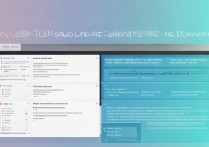
 冀ICP备2021017634号-12
冀ICP备2021017634号-12
 冀公网安备13062802000114号
冀公网安备13062802000114号